-
小编告诉你u盘不显示该怎么办
- 2017-08-18 14:02:50 来源:windows10系统之家 作者:爱win10
很多朋友都想知道u盘不显示怎么办系统的方法,毕竟u盘不显示,非常影响工作或学习,,那么到底u盘不显示怎么办呢?下面小编就给大家带来解决u盘不显示图文教程吧,希望大家看完之后都能够喜欢这个方法哦!
u盘早已进入我们的生活,在日常的使用中,难免不了会出现一些问题,有小伙伴反映,u盘可以检测到,但不显示,这可要怎么解决呢?如果大家想要u盘不显示怎么解决的方法这个方法的话,下面小编就给大家带来u盘不显示解决的教程吧,希望大家都能够掌握这个方法。
u盘不显示该怎么办
方法一:
右键点击【我的电脑】,点击【管理】

u盘不显示怎么办界面1
打开进入设置时会弹出一个窗口,单击“磁盘管理”就能找到U盘了,只是没有分配盘符

u盘不显示怎么办界面2
方法二:
开始菜单 - 运行 - 然后在输入框中输入“diskmgmt.msc”后按回车键

u盘不显示怎么办界面3
手动分配一个盘符“H”,打开“我的电脑”查看下依旧没有显示该U盘的盘符。

u盘不显示怎么办界面4
其他原因1:系统里有映射的网络驱动器,导致该盘符不能分配给U盘。解决方案:断开映射的网络驱动器即可。
其他原因2:U盘出问题了。解决方案:把U盘重新格式化一次,建议用低级格式化,大家可以用U启动对U盘进行格式化也可到网上找一个U盘工具对其进行
低格式化操作。
其他原因3:实在没招了。解决方案:现在您只能用最后一种方案了,那就是重新安装windows系统!可以搜索小白一键重装系统,一键式重装系统,方便快捷。
以上就是u盘不显示的原因和解决方法了,希望可以帮助到大家。
猜您喜欢
- u盘启动,小编告诉你如何制作u盘启动盘..2018-01-26
- 电脑店u盘启动盘制作工具,小编告诉你..2018-03-16
- u盘做系统,小编告诉你u盘怎么安装win7..2018-04-10
- 雷神笔记本怎么用u盘装系统,小编告诉..2017-12-07
- 小编告诉你华硕笔记本设置u盘启动方法..2019-01-19
- 低级格式化,小编告诉你硬盘怎么低级格..2018-06-28
相关推荐
- u盘恢复数据方法 2017-02-20
- win7系统u盘安装教程 2017-02-06
- U盘出现乱码怎么修复,怎么修复制作教.. 2017-11-08
- u盘做启动盘工具方法 2017-02-20
- 图文详解如何制作u盘启动盘.. 2018-11-15
- 电脑u盘重装win10系统步骤图解.. 2022-12-20





 魔法猪一健重装系统win10
魔法猪一健重装系统win10
 装机吧重装系统win10
装机吧重装系统win10
 系统之家一键重装
系统之家一键重装
 小白重装win10
小白重装win10
 魔法猪 ghost win8.1 32位 纯净版201509
魔法猪 ghost win8.1 32位 纯净版201509 系统之家64位win8专业版系统下载v20.03
系统之家64位win8专业版系统下载v20.03 系统之家win10系统下载32位专业版v201706
系统之家win10系统下载32位专业版v201706 萝卜家园 Win8 x86位专业版系统下载(32位) v1907
萝卜家园 Win8 x86位专业版系统下载(32位) v1907 小白系统Ghost windows XP SP3 纯净版201801
小白系统Ghost windows XP SP3 纯净版201801 新浪微博维护助手V1.2下载(新浪微博全自动分享工具)
新浪微博维护助手V1.2下载(新浪微博全自动分享工具) 新萝卜家园Wi
新萝卜家园Wi 360浏览器 v1
360浏览器 v1 彩蝶浏览器 v
彩蝶浏览器 v PPS影音 v3.1
PPS影音 v3.1 雨林木风ghos
雨林木风ghos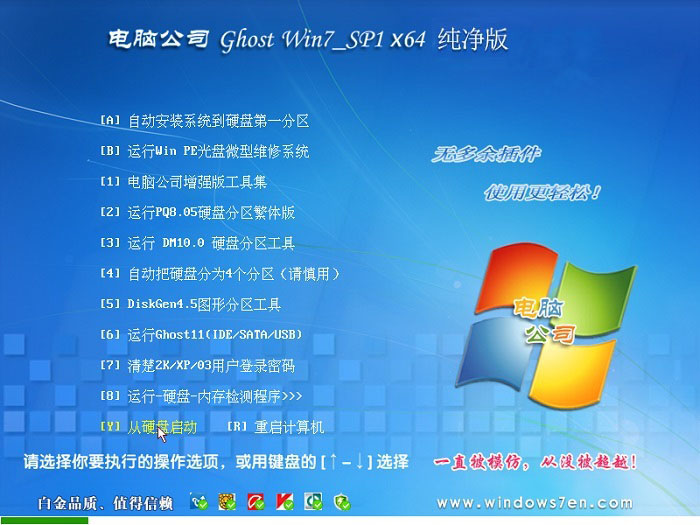 电脑公司Win7
电脑公司Win7 小白系统 gho
小白系统 gho 深度技术Win1
深度技术Win1 Opera Neon浏
Opera Neon浏 豆瓣皮 v0.1.
豆瓣皮 v0.1. 粤公网安备 44130202001061号
粤公网安备 44130202001061号